Win11升级后无法开机?Win11更新后开不了机解决办法
时间:2023-09-10作者:bianji
方法如下:




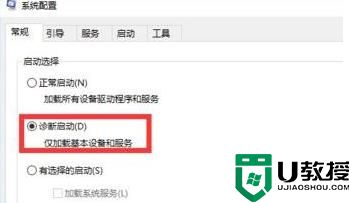
1、首先按住shift键然后强制重启系统。

2、重启之后即可进入安全模式,此时选择“启动设置”。

3、随后在弹出的启动设置中点击“4~6”之间的选项开始。

4、进入了安全模式之后就可以按下快捷键“win+r”打开运行输入“msconfig”。

5、进入设置后选择常规选项卡,勾选“诊断启动”点击确定即可解决。
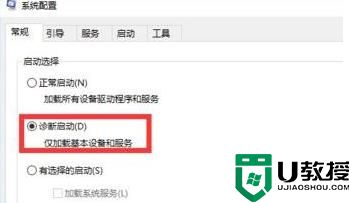
以上就是小编带来的win11更新后无法开机的解决办法,有需要的朋友不要错过哦。












